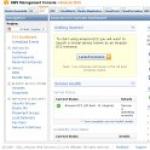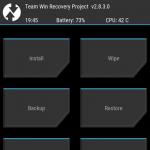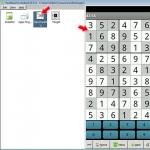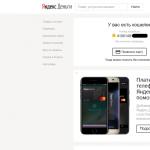Šiandien daugeliui vartotojų aktuali problema yra vaizdo išplėtimas Asmeninis kompiuteris namų plazminiame ekrane. „Mes prijungiame televizorių prie kompiuterio per HDMI, bet nėra vaizdo“, - būtent taip neigiamai skamba kompiuterinės įrangos savininkų lūpos.
Šiame straipsnyje skaitytojas susipažins ne tik su papildomo ekrano prijungimo prie kompiuterio ar nešiojamojo kompiuterio būdu, bet ir sužinos apie teisingus aparatūros nustatymus. Jam taip pat bus įdomios IT technologijų srities ekspertų rekomendacijos.
Apie siekiamus tikslus
Kaip labiau įstrižai skystųjų kristalų ekranas, tuo patogesnis daugialypės terpės žiūrėjimas ir geresnės vaizdo detalės žaidimuose bei programinėje įrangoje. Filmas televizoriuje iš kompiuterio leis pamatyti smulkiausias detales, o dinamiško žaislo gerbėjas pajus įvykių, vykstančių plazminiame ekrane, realybę. Tiesą sakant, tokios simbiozės naudojimo pranašumų yra daug, ir visi jie susiję su patogiu vartotojo darbu ar laisvalaikiu.
Pastaraisiais metais daug vartotojų susidomėjo interneto televizija. Kam mokėti pinigus teikėjui, jei galite nemokamai žiūrėti mėgstamus kanalus oficialioje televizijos kompanijos svetainėje? Todėl kyla klausimas: „Kaip prijungti kompiuterį prie televizoriaus? vis dažniau pasigirsta žiniasklaidoje. Taip yra tik su paruoštais sprendimais, kol viskas yra blogai.
Kompiuterių techninės įrangos galimybės
Geriau pradėti nuo technines galimybes asmeninį kompiuterį ar nešiojamąjį kompiuterį. Faktas yra tas, kad kompiuteriui neužtenka nusipirkti HDMI laidą. Prie televizoriaus galite prisijungti tik tuo atveju, jei kompiuteryje turite atitinkamą skaitmeninio vaizdo išvestį. Todėl vartotojas turi susipažinti su visais išėjimais sistemos blokas ir raskite tinkamą prievadą. Jis gali būti vaizdo plokštėje arba ant pagrindinė plokštė prie kompiuterio ir viename iš mobiliojo nešiojamojo kompiuterio galų.

Yra įrenginių, kuriuose nėra HDMI jungties. Visiškai įmanoma rasti senoje vaizdo išvestyje VGA (D-Sub) arba DVI skaitmeninius prievadus su „DisplayPort“. Čia viskas jau labiau priklauso nuo televizoriaus, kuriame turėtų būti panašios įvesties. Pakeliant norimą laidą televizoriui visada rasite galimybę rodyti vaizdą iš savo kompiuterio.
TV prieinamumas
Tačiau šiuolaikiniai skystųjų kristalų įrenginiai su HDMI prievadais neturi problemų – visi gamintojai savo įrangą aprūpina populiaria sąsaja. Dažnai gamykla neapsiriboja vienu prievadu ir suteikia vartotojui galimybę prijungti kelis šaltinius, kad vaizdas būtų išvestas per HDMI.
Dideli LCD ekranai turi šiek tiek kitokią problemą. Kalbame apie atkuriamo vaizdo skiriamąją gebą ir kadrų dažnį. Prieš prijungdamas kompiuterį ir televizorių per HDMI, vartotojas turi susipažinti su abiejų įrenginių techninėmis charakteristikomis, palyginti jų vaizdo signalo perdavimo galimybes ir rasti parametrą, kurį palaikys tiek plazma, tiek kompiuteris. Dažnai visi įrangos gamintojai stengiasi užtikrinti, kad įranga palaikytų FullHD raišką (1920x1080) esant 60 Hz. Tiesa, yra išimčių, kurios sukelia problemų vartotojams.
Įvairių kartų prietaisų veikimas
Situacijose, kai prijungiami du įrenginiai su skirtingomis sąsajomis (HDMI, VGA), vartotojai dažnai stebisi, kodėl kompiuteris nemato televizoriaus per HDMI. Viskas paaiškinama paprastai – neįmanoma susieti technikos skirtingos kartos derinant analoginius ir skaitmeninis signalas su vienu kabeliu. Tokiose situacijose joks adapteris problemos neišspręs – reikia keitiklio, galinčio iššifruoti signalą aparatūros lygiu.

Laimei, užsienio aukcionuose yra paruoštų sprendimų, kurie gali išspręsti visas vartotojų problemas, susijusias su vaizdo signalo perdavimu tarp skirtingų kartų įrenginių. Vieno keitiklio kaina yra 20-30 USD. e., kuris traukia potencialus pirkėjas. Su keitikliu visada yra visi reikalingi laidai vaizdo perdavimui, todėl problemos sprendimo algoritmas paprastas: perkame konverterį ir per HDMI prijungiame televizorių prie kompiuterio.
Kai nėra reikalingos sąsajos
Ne visi kompiuteriai ir televizoriai turi HDMI prievadą – tai faktas. Tačiau neturėtumėte nusiminti iš anksto, nes naudojant pasenusius įrenginius problema visada gali būti išspręsta. Faktas yra tas, kad senoji įranga yra orientuota į perdavimą analoginis signalas. Tegul vaizdo kokybė ši technologija ir atsilieka, tačiau dėl skirtingų standartų suderinamumo problemų kyla daug mažiau. Sujungti S-Vidio, VGA ar RCA sąsajas yra daug lengviau nei konvertuoti į skaitmeninę.
Vartotojui tereikia įsigyti televizoriaus laidą ir prijungti abu įrenginius. Vartotojams teks susidurti su daugybe nepatogumų. Pirma, negalite perduoti garso per sąsajos kabelį. Atitinkamai, jums reikia nusipirkti kitą laidą. Antra, veikimo metu kompiuterio ar nešiojamojo kompiuterio garso plokštė negalės sukurti atskiro televizoriaus garso srauto. Atitinkamai, galite pamiršti apie patogumą dalytis kompiuteriu ir televizoriumi.
Teisingas būdas įsigyti kabelį
Vartotojai taip pat gali susidurti su problemomis pasirinkdami netinkamą HDMI laidą. Faktas yra tas, kad skaitmeninis vaizdo signalas negali būti perduodamas dideliais atstumais kabeliu neprarandant kokybės. Todėl būsimas savininkas turi nuspręsti dėl ilgio prieš pirkdamas HDMI kabelį kompiuteriui prie televizoriaus.

Svarbiausia visada atsiminti, kad kuo ilgesnis kokybiškas kabelis, tuo didesnė jo kaina. Būtina išmatuoti atstumą tarp asmeninio kompiuterio ir skystųjų kristalų ekrano (natūralu, kad ne matomoje vietoje, o atsižvelgiant į klojimą) ir rasti rinkoje tinkamo ilgio laidą. Taip, laidus įprasta pirkti iš pirkėjų su marža, tačiau ji turėtų būti nedidelė, nes dažnai perteklius retai būna paklausus - dažniau jie tiesiog renka dulkes prie televizoriaus ar kompiuterio. Čia svarbiausia rasti aukso vidurį santykio „kaina ir kabelio ilgis“ atžvilgiu.
Realūs gamintojų pasiūlymai
Rinkoje nėra lengva išsirinkti kabelį HDMI-HDMI televizoriui. Kiekvienas pirkėjas gali tuo įsitikinti pats, tereikia pasižiūrėti kainas ir asortimentą. Logiška manyti, kad brangūs aksesuarai turi didelę kainą tik todėl, kad juos gamina rimti prekės ženklai. Tiesos čia yra, tačiau, kaip rodo praktika, kuo brangesnis HDMI laidas, tuo mažesnė tikimybė, kad vaizdo signalas pablogės per ilgą atstumą. Tiesą sakant, už kokybę reikia mokėti. Kinijos plataus vartojimo prekės neturi vietos vidaus rinkoje.
IT ekspertai rekomenduoja atkreipti dėmesį į prekės pavadinimą (pavyzdžiui, „Prolink“, „Cablexpert“, „Viewcon“, „Belkin“), taip pat sutelkti dėmesį į apvijos kokybę ir ferito filtrų buvimą šalia jungčių (statinės prie kontaktų). Jei reikalingas HDMI kabelis, kurio ilgis viršija 30 metrų, vartotojas negali išsiversti be signalo stiprintuvo. Įrenginys yra brangus, tačiau su užduotimis susidoroja 100%.
Fizinis dviejų įrenginių sujungimas
Šiame straipsnyje kalbama ne apie galimą skirtumą nuo mokyklinio fizikos kurso, tačiau vartotojas vis tiek turi žinoti, kad yra nedidelis elektros krūvis. Natūralu, kad prijungus du įrenginius, technikas su dideliu įkrovimu perduos energiją per kabelį į prijungto įrenginio prievadą. Neretai televizorius pasirodo galingesnis, kurį prijungus sudegina kompiuterio vaizdo plokštės išvestis. Todėl prieš prijungdami kompiuterį prie televizoriaus per HDMI, turite atjungti vieną iš įrenginių (ištraukite kištuką iš lizdo). Natūralu, Ši problema apeina visus vartotojus, kurie turi įžeminimą name.
Dar viena bėda, su kuria gali susidurti pirkėjas, yra vaizdo signalo trūkumas jungiant laidą arba vaizdo perdavimas su triukšmu. Nereikia liesti televizoriaus ar kompiuterio nustatymų – 99% problema kyla dėl prastos kokybės kabelio. Reikia jį pakeisti. Apskritai ekspertai rekomenduoja patikrinti HDMI kabelį tiesiai parduotuvėje, kad išvengtumėte ryšio problemų.
TV nustatymai
Skystųjų kristalų ekrano savininkui nebus sunku nuotolinio valdymo pultasįrenginį, paspauskite mygtuką „Šaltinis“ ir pasirinkite norimą signalo šaltinį. Visi televizoriaus skydelio prievadai yra užregistruoti ir sunumeruoti, todėl belieka tik derinti programinę įrangą su technine įranga. Nereikia laukti, kol kompiuterio vaizdas ekrane pasirodys iš karto. Svarbiausia, kad ekranas būtų paruoštas priimti vaizdo signalą. Tai užbaigia televizoriaus prijungimo prie kompiuterio per HDMI sąranką. Belieka tik sukonfigūruoti kompiuterio ar nešiojamojo kompiuterio vaizdo išvestį.

Daugelis vartotojų turi namų kino teatrus ir kitą vaizdo ir garso įrangą, kuri yra prijungta prie LCD televizoriaus. Natūralu, kad gali susidaryti situacija, kai HDMI prievadai užsiėmes. Mažai tikėtina, kad daugelis vartotojų, dirbdami su kompiuteriu, norės fiziškai sukeisti HDMI laidą, todėl siūlomas kitas sprendimas. Vaizdo signalas iš nešiojamojo kompiuterio gali būti siunčiamas į imtuvą arba imtuvą. Tiesą sakant, nėra jokio skirtumo, nes gamintojai naudoja vienas standartas vaizdo perdavimas per HDMI.
Šiuolaikinės platformos
Kalbant apie Windows 10 ar MacOS operacines sistemas, konfigūracijos problemų praktiškai nėra. Vartotojui tereikia iš naujo paleisti kompiuterį, kad įrenginys aptiktų ir prisijungtų naujas ekranas. Kuo modernesnė technologija, tuo efektyvesnė automatinis derinimas- dažnai per HDMI iš kompiuterio į televizorių, signalas perduodamas FullHD formatu 60-65 Hz dažniu.
Tačiau yra išimčių, ir jos pirmiausia susijusios su vaizdo įrenginio tvarkykle. Todėl jums nereikia bandyti, kad televizorius tinkamai veiktų naudojant nuotolinio valdymo pultą nuotolinio valdymo pultas, tai tik padės tikslus derinimas vaizdo plokštės. Svarbiausia visada atsiminti, kad reikia keisti parametrus ne visuotinius, o tik vieną prievadą, kitaip dėl aplaidumo galite sunaikinti signalą į kompiuterio monitorių, kurį bus labai sunku atkurti.
Darbas su vairuotojais
Kad televizorius veiktų kaip kompiuterio monitorius per HDMI, nors ir sunku, bet gana realu. Tam yra daugybė būdų, su kuriais skaitytojas turės susipažinti. Operacinės savininkai Windows sistemos 7.8 ir 10 versijos, turite eiti į valdymo skydelį ir pasirinkti elementą „Ekranas“.
Eidamas į skirtuką „Ekrano nustatymai“, vartotojas pamatys, kad operacinė sistema jau aptiko prijungtą televizorių, tačiau vaizdas į jį dar neperduotas. Kelių ekranų parinktis leidžia prijungti televizorių kaip papildomą monitorių prie kompiuterio. Sąraše yra keletas parinkčių, iš kurių vartotojas raginamas pasirinkti:
- Dubliuokite šiuos ekranus. Kompiuterio darbalaukio turinys bus rodomas televizoriaus ekrane, o visi vartotojo atlikti veiksmai bus matomi abiejuose ekranuose.
- Išskleiskite šiuos ekranus. Labiausiai įdomi aplinka, kuri leidžia praktiškai padidinti darbalaukio plotą (be to, tiek vertikaliai, tiek horizontaliai).
- Rodyti ekrane Nr. Vartotojai nereikalauja rankinio vaizdo išvesties prievado priskyrimo.
Vairuotojo nustatymų ypatybės
Siųsti signalą į televizorių paprasta, tačiau sureguliuoti vaizdo kokybę ir perduoti garsą iš kompiuterio į televizorių nėra taip paprasta. Pirmiausia turite nuspręsti dėl darbalaukio pratęsimo - įstrižai arba vertikaliai. Ekspertai rekomenduoja naršyti pagal fizinę televizoriaus vietą kambaryje, palyginti su kompiuterio monitoriumi. Valdymo skydelyje, meniu „Ekrano skiriamoji geba“, turite su pele padėti piktogramą Nr. 2 piktogramos Nr. 1 atžvilgiu, kad būtų patogu perkelti darbalaukio objektus iš vieno ekrano į kitą.

Antras žingsnis – sureguliuoti televizoriaus ekrano skiriamąją gebą. Čia svarbiausia pasirinkti parametrą, kurį palaiko prijungtas ekranas, kitaip įvyks gedimas ir vaizdo išvesties prievadas išsijungs. Paspaudęs mygtuką „Išplėstinės parinktys“, vartotojas gali pasirinkti ekrano atnaujinimo dažnį, tačiau IT specialistai nerekomenduoja keisti dažnio, nebent vaizdo plokštė ir televizorius palaiko 4K (144 Hz) standartą. Atlikę visus nustatymus, turite išsaugoti pakeitimus ir išeiti iš valdymo skydelio.
Triukai su garso perdavimu
Visi vartotojai žino, kad HDMI laidas perduoda ne tik kokybišką vaizdą, bet ir garsą, tik ekrano raiškos nustatymuose nėra atitinkamo nustatymo. Perkeliant garsą viskas paprasta – aparatūros lygiu garsas kartu su vaizdo įrašu patenka į papildomą ekraną. Tai yra, vartotojui pakanka pele perkelti vaizdo grotuvo langą į televizoriaus ekraną. Kompiuterio garsiakalbiai bus nutildyti, o televizoriaus garsiakalbiai bus įjungti.
Verta pažymėti, kad mobilusis įrenginys arba kompiuteris, galintis palaikyti kelis vaizdo įrenginius, prijungtus per HDMI aparatinės įrangos lygiu, perduodant jiems kitoks vaizdas ir suteikti jiems garso akompanimentą. Tiesa, yra išimčių, ir jos priklauso nuo vaizdo adapterio ir garso plokštė. Mažo našumo įrenginiai kartais sugenda, jiems tiesiog neužtenka galios apdoroti skaitmeninį vaizdą ir kokybišką garsą.
Alternatyvus tvarkyklės nustatymas
Ne tik Windows įrankiai galite nustatyti vaizdo perdavimą į televizoriaus ekraną. Savininkams suteikiama galimybė užtikrinti aukštos kokybės perdavimą per vaizdo adapterio tvarkyklę (Nvidia arba Radeon). Sąrankos algoritmas vis tas pats: televizorių prijungiame prie kompiuterio per HDMI, o HDMI signalo šaltinį nustatome iš nuotolinio valdymo pulto.
Bet tada nuosavybė programinė įranga vaizdo plokštės gamintojas. Eidami į programos valdymo skydelį Nvidia GeForce Patirtis arba AMD Katalizatoriaus valdymas centre, turite rasti skirtuką „Ekranas“. Vienas iš poskyrių šį meniu, yra atsakingas už kelių ekranų konfigūravimą.
Atsiliepimai iš vartotojų
Dažnai, prijungdami televizorių prie kompiuterio ar nešiojamojo kompiuterio, įrenginių savininkai turi problemų, kurias bando išspręsti kartu žiniasklaidoje. Dauguma atsiliepimuose aptinkamo negatyvo yra susiję su nekokybišku HDMI laidu, kuris buvo įsigytas užsienio aukcionuose arba parduotuvėse už mažą kainą. Godus žmogus moka du kartus – apie tai turėtų žinoti visi vartotojai, nusprendę sutaupyti pirkdami HDMI laidą.

Sureguliavus ekrano nustatymus ir išsaugojus, vaizdas pagrindiniame monitoriuje dingo? Tai antroji problema, su kuria dažnai susiduria vartotojai. Priežastis gana paprasta – pasikeitė pagrindinio monitoriaus parametrai. Yra tik viena rekomendacija – prijungus televizorių prie kompiuterio, reikia kontroliuoti savo veiksmus. Skaičius 1 sistemoje visada yra pagrindinis monitorius – jo nustatymų keisti negalima. Su likusiais skaičiais (2,3,4) galite daryti ką tik norite.
Pagaliau
Taip, norint susikurti patogumą sau, vartotojui reikia šiek tiek laiko ir investicijų. Be jo tiesiog neįmanoma. Yra instrukcija, kurioje nurodyti visi veiksmai, kurių reikia aiškiai laikytis:
- nusipirkti HDMI laidą;
- sukonfigūruoti vaizdo adapterio tvarkyklę;
- mėgautis žiūrėjimu.
Algoritmas paprastas, tačiau reikia daug nuveikti. Tiesą sakant, nėra nieko sudėtingo, svarbiausia yra laikytis ekspertų rekomendacijų ir atlikti griežtai nurodytus veiksmus. Tik gavę vaizdą iš kompiuterio ar nešiojamojo kompiuterio televizoriaus ekrane ir įsitikinę, kad yra garso perdavimas, galite pereiti prie papildomų parametrų ir patikslinti.
Šiame straipsnyje norėčiau apsvarstyti dažną problemą, kai HDMI kabeliu prijungtas televizorius neturi signalo.
Nėra signalo per HDMI
HDMI sako, kad nėra signalo
Jei pirmą kartą prijungiate televizorių prie kompiuterio ir ekrane matote plaukiojantį pranešimą hdmi nėra signalo, reikia atlikti kai kuriuos nustatymus tiek kompiuteryje, tiek pačiame televizoriuje.
TV nėra HDMI signalo
Norėdami pasirodyti HDMI signalas televizoriuje, paimkite nuotolinio valdymo pultą ir paspauskite mygtuką su vaizdu arba pavadinimu SOURCE .
Kai ekrane bus parodytos prijungimo parinktys, pasirinkite atitinkamą HDMI prievadą. Jei yra daugiau nei vienas toks prievadas, būsite paraginti įvesti kelis prievadus. Pasirinkite norimą ir palaukite, kol pasirodys paveikslėlis.
Kodėl nėra HDMI signalo
Jei po to signalas televizoriuje vis tiek nepasirodo, kaip rodo plaukiojantis pranešimas, atidarykite kompiuterio ekrano nustatymus. Norėdami tai padaryti, spustelėkite darbalaukis dešiniuoju pelės mygtuku spustelėkite ir pasirinkite Ekrano skiriamoji geba .
Atsidariusiame lange, eilutėje Ekranas pasirinkite savo įrenginį, pvz. Skaitmeninė televizija.

Kompiuterių naujienos, apžvalgos, kompiuterių problemų sprendimas, Kompiuteriniai žaidimai, tvarkykles ir įrenginius bei kitus kompiuterines programas." title="programos, tvarkyklės, kompiuterio problemos, žaidimai" target="_blank">Компьютерная помощь, драйверы, программы, игры!}
→ Dubliuokite šiuos ekranus . Tokiu atveju vaizdas iš kompiuterio monitoriaus ekrano bus dubliuojamas televizoriuje, tai yra, vaizdą rodys ir televizorius, ir kompiuteris.
→ Išplėskite šiuos ekranus . Nesirink.

→ . Vaizdas bus rodomas įrenginyje, kuris yra pirmasis ekranų sąraše.
→ . Atitinkamai, vaizdas bus rodomas įrenginyje, kuris yra antras ekranų sąraše.
HDMI signalas dingo
Kodėl televizoriuje dingo hdmi signalas
Vienas iš bendrų problemų yra situacija, kai vaizdas buvo rodomas televizoriuje per hdmi ir be jokios priežasties dingo. O jei per televiziją hdmi prarado signalą ir kodėl taip atsitiko?
Problemos sprendimas labai paprastas. Daugeliu atvejų dėl vienokių ar kitokių priežasčių kaltas ekrano rodymo nustatymas, kuris vis dar yra Ekrano leidimų eilutėje Keli ekranai.
Galbūt pasirinkta Rodyti darbalaukį tik 1 arba Rodyti darbalaukį tik 2. Štai kodėl vaizdas rodomas tik viename iš įrenginių. Jei norite rodyti abiejuose įrenginiuose, pasirinkite Dubliuokite šiuos ekranus.
HDMI yra populiari jungtis, skirta įvairiai įrangai (pavyzdžiui, kompiuteriui ir televizoriui) sujungti. Tačiau prisijungiant gali kilti įvairių sunkumų - techninių ir (arba) programinės įrangos. Kai kuriuos iš jų galima išspręsti patiems, norint pašalinti kitus, gali tekti nuvežti įrangą remontui arba pakeisti sugedusį laidą.
Pavyzdžiui, jei turite kabelį su bet kokiais tarpiniais adapteriais, galite jį naudoti norėdami prisijungti prie DVI jungties. Vietoj to, geriau pabandyti naudoti įprastą HDMI kabelį, kuris veikia HDMI-HDMI režimu, nes televizorius / monitorius gali nepriimti kabelio, kuris reiškia galimybę vienu metu prisijungti prie kelių prievadų. Jei pakeitimas nepadeda, turėsite ieškoti ir pašalinti kitą priežastį.
Patikrinkite savo kompiuterio / nešiojamojo kompiuterio ir televizoriaus HDMI prievadus. Atkreipkite dėmesį į šiuos trūkumus:
- Nutrūkę ir (arba) surūdiję, oksiduoti kontaktai. Jei tokių bus rasta, prievadą teks visiškai pakeisti, nes. kontaktai yra svarbiausias jos komponentas;
- Viduje yra dulkių ar kitų šiukšlių. Dulkės ir šiukšlės gali iškraipyti įeinantį signalą ir sukelti nepatogumų leidžiant vaizdo ir garso turinį ( tylus garsas arba jo nebuvimas, iškraipytas arba sulėtėjęs vaizdas);
- Pažiūrėkite, kaip gerai įdiegtas prievadas. Jei jis pradeda atsilaisvinti nuo menkiausio fizinio poveikio, tada jį teks taisyti savarankiškai arba padedant specializuotiems serviso darbuotojams.
Atlikite panašų HDMI kabelio testą, atkreipkite dėmesį į šiuos dalykus:

Turite suprasti, kad ne visi laidai tinka visoms HDMI jungtims. Pastarieji yra suskirstyti į keletą pagrindinių tipų, kurių kiekvienas turi savo laidą.
1 būdas: teisingi televizoriaus nustatymai
Kai kurie televizorių modeliai negali savarankiškai nustatyti signalo šaltinio, ypač jei bet kuris kitas įrenginys anksčiau buvo prijungtas prie televizoriaus per HDMI. Tokiu atveju turėsite iš naujo nustatyti visus nustatymus. Šio atvejo instrukcija gali šiek tiek skirtis nuo televizoriaus modelio, tačiau standartinė jo versija atrodo maždaug taip:

Kai kurių televizorių instrukcijos gali šiek tiek skirtis. 2-oje pastraipoje vietoj siūlomų parinkčių eikite į televizoriaus meniu (mygtukas su atitinkamu užrašu arba logotipu) ir pasirinkite HDMI jungties parinktį. Jei televizoriuje yra kelios tokio tipo jungtys, visa kita atlikite pagal 3 ir 4 dalis.
Jei šis metodas nepadėjo, naudokite televizoriaus instrukcijas (turėtų būti nurodyta, kaip prijungti HDMI laidą prie šio konkretaus įrenginio) arba atkreipkite dėmesį į kitus problemos sprendimo būdus.
2 būdas: kompiuterio sąranka
Neteisinga kompiuterio / nešiojamojo kompiuterio su keliais ekranais nustatymas taip pat yra priežastis, kodėl HDMI jungtis yra neveiksminga. Jei kompiuteris neprijungtas prie nė vieno išoriniai ekranai išskyrus televizorių tokiu būdu negali būti svarstomas, nes problemų kyla, jei kitas monitorius ar kitas įrenginys yra prijungtas prie kompiuterio ar nešiojamojo kompiuterio naudojant HDMI (kartais kitas jungtis, pvz., VGA arba DVI).
Žingsnis po žingsnio instrukcijos, kaip nustatyti kelis ekranus įrenginiuose, kuriuose veikia Windows 7/8/8.1/10, atrodo taip:

Verta prisiminti, kad HDMI gali užtikrinti vieno srauto ryšį, ty teisingas darbas tik su vienu ekranu, todėl rekomenduojama išjungti nereikalingą įrenginį (in šis pavyzdys monitorius) arba pasirinkite rodymo režimą „Ekranas darbalaukis 1:2“. Norėdami pradėti, galite pamatyti, kaip vaizdas bus transliuojamas į 2 įrenginius vienu metu. Jeigu jus tenkina transliacijos kokybė, tuomet nieko keisti nebūtina.
3 būdas: atnaujinkite vaizdo plokštės tvarkykles
Iš pradžių rekomenduojama pasidomėti savo vaizdo plokštės charakteristikomis, nes kai kurios grafikos adapteriai negali palaikyti vaizdo išvesties į du ekranus vienu metu. Šį aspektą galite sužinoti peržiūrėję vaizdo plokštės / kompiuterio / nešiojamojo kompiuterio dokumentaciją arba naudodami trečiosios šalies programinę įrangą.
Pirmiausia atnaujinkite adapterio tvarkykles. Tai galite padaryti taip:

Taip pat tvarkykles galima atsisiųsti ir įdiegti iš interneto, visada iš oficialios gamintojo svetainės. Pakanka atitinkamame skyriuje nurodyti adapterio modelį, atsisiųsti reikiamą programinės įrangos failą ir įdiegti jį vadovaudamiesi instrukcijomis.
4 būdas: išvalome kompiuterį nuo virusų
Mažiausiai problemų, susijusių su signalo išvestimi iš kompiuterio į televizorių per HDMI, kyla dėl virusų, tačiau jei nė vienas iš aukščiau išvardytų dalykų jums nepadėjo, o visi laidai ir prievadai veikia, viruso įsiskverbimo tikimybė neturėtų būti atmesta.
Norint apsisaugoti, rekomenduojama atsisiųsti, įdiegti bet kokį nemokamą ar mokamą antivirusinį paketą ir reguliariai tikrinti, ar kompiuteryje nėra pavojingų programų. Apsvarstykite, kaip paleisti kompiuterio virusų nuskaitymą naudojant antivirusinę programą (mokama, tačiau yra 30 dienų demonstracinis laikotarpis):

Problemos, susijusios su kompiuterio su HDMI prijungimu prie televizoriaus, pasitaiko retai, o jei jos atsiranda, jas visada galima išspręsti. Jei jūsų prievadai ir (arba) kabeliai sugedę, juos teks pakeisti, kitaip nieko negalėsite išvesti.
Šiandien bet kuris vartotojas, naudojantis HDMI kabelis gali , taip pat stalinį kompiuterį į plokščiaekranį skystųjų kristalų televizorių, tada mėgaukitės išplėstiniu vaizdu. Toks ryšys ne visada sėkmingas: pavyzdžiui, gali. Tačiau kartais kompiuteris išvis nemato televizoriaus, prijungto per HDMI, nors jūs ką tik įsigijote laidą parduotuvėje, kurioje buvo atlikta visapusiška patikra. Netinkamo kabelio veikimo priežasčių yra daug, todėl tikrosios problemos paieška turi būti atliekama nuosekliai.
Atliekame diagnostiką
Ką daryti, jei televizorius nemato nešiojamojo kompiuterio per HDMI? Šią jungtį palaiko visų šiuolaikinių gaminių vaizdo plokštės: HDMI televizoriuje įdiegtas beveik kiekviename modelyje. Jei nešiojamas kompiuteris buvo prijungtas pagal visas taisykles, bet vaizdo vis tiek nėra, tada nešiojamąjį kompiuterį prijungiame prie televizoriaus, nuosekliai tikrindami visas galimas problemas.
Kabelio patikrinimas
Nė vienas gaminys, net ir patikimiausias prekės ženklas, nėra apsaugotas nuo gamyklinių defektų, ypač surenkamas rankomis. Perkant yra tikrinama vaizdo ir garso kokybė, tačiau niekuomet netikrina konkrečių televizoriaus jungčių ir jungčių lizdų – geriausiu atveju įsitikina, kad jų yra, o ir tada ne visi pirkėjai. Dažnai taip nutinka kabelis neveikia nors jis nebuvo naudojamas labai ilgai. Būtina prijungti tą patį laidą, bet prie kito įrenginio, jei jis veikia normaliai, priežastis, kodėl kompiuteris nemato televizoriaus, slypi pastarajame. Norint atpažinti panašius signalus, būtina diagnozuoti televizorių.

Signalo šaltinio tikrinimas
Nuotolinio valdymo pulte (RC) paspauskite mygtuką, kad pasirinktumėte išorinę įvesties parinktį. Iš konkretus modelis gaminys priklauso nuo to, kurį televizoriaus nuotolinio valdymo pultelio mygtuką reikia paspausti: „šaltinis“ (šaltinis), „įvestis“ (įvestis) arba „HDMI“ (LG, Sony ar Samsung). Spustelėjus ekraną, pasirodo meniu su išsamia informacija aktyvių įėjimų sąrašas. Mes pasirenkame ir patvirtiname, paspausdami OK arba Enter, būtent norimą įvestį, į kurią anksčiau buvo prijungtas iš nešiojamojo kompiuterio ateinantis laidas.

Monitoriaus veikimas
Jei nešiojamasis kompiuteris nemato televizoriaus, kai tuo pačiu metu yra prijungti keli monitoriai, tai būtina atlikti papildomi nustatymai . Šias paprastas manipuliacijas gali atlikti kiekvienas vartotojas be specialaus išsilavinimo:
- užveskite pelės žymeklį virš bet kurio laisva vieta darbalaukis;
- Norėdami pamatyti meniu, spustelėkite dešinysis mygtukas pelėms;
- randame skyrių "ekrano skiriamoji geba" - "Windows 7", o jei įdiegta "WindowsXP", tada "grafinės charakteristikos";
- tada jums reikia pasirinkti priimtiną ekrano kopijavimo parinktį.
Bet kuris nešiojamas kompiuteris turi tam tikrą F4 klavišą, kurį pakartotinai paspausite kartu su Fm mygtuku (esančiu dešinėje nuo Crtl), galėsite pasirinkti norimą parinktį. išorinis ekranas- taigi kompiuteris pradeda matyti televizorių.

Vaizdo plokštė ir tvarkyklės
Atidarykite nešiojamojo kompiuterio „Įrenginių tvarkyklę“, kad patikrintumėte tvarkyklių versijas įdiegta vaizdo plokštė. Pasenusi programinė įranga yra pagrindinė priežastis, kodėl televizorius nemato nešiojamojo kompiuterio. Tokiu atveju reikia nueiti į gamintojo svetainę, kur galima parsisiųsti naujų „malkų“ – bus atnaujinta vaizdo plokštė, galėsite užmegzti reikiamą ryšį.
Galbūt kaltė slypi tame Operacinė sistema buvo užkrėstas virusais arba buvo sugadintas kenkėjiška programa. Naudodami galingą antivirusinę programą (kompiuterio apsaugos programą), kuri gali rasti visus bet kokio lygio šnipus, kruopščiai nuskaitome jūsų kompiuterį ir vėl prisijungiame.
Kai kurie ekspertai primygtinai pataria patikrinti savo Smart TV platformos versiją: kartais nešiojamasis kompiuteris neprisijungia per HDMI būtent dėl šios priežasties. ir galbūt problema išnyks.

Ryšio prievado gedimas
Gali būti bet kokia jungtis mechaniniai pažeidimai arba perdegti elektros viršįtampio metu, kuris mūsų elektros tinklai Neįprasta. Patyrę meistrai pataria prijungti HDMI laidą, kai neprisijungę įrenginiai, net antenos laidą rekomenduojama atjungti tam laikui.
Taip pat yra tokia labai reta priežastis, kodėl televizorius nemato HDMI: jis tiesiog neturi papildomos galios vaizdo plokštėje, o be šios jungtis neveiks.

Visą informaciją ir ryšio parinktis galite pamatyti naudodami šį vaizdo įrašą:
Trikčių šalinimo algoritmas
Jei žinote priežastį, kodėl televizoriaus ekrane nėra vaizdo, tuomet įvairių pažeidimų pašalinimas jau yra sprendžiama užduotis. Štai apytikslė aptiktų problemų šalinimo procedūra:
- Patikrinkite ryšio kokybę, vizualiai patikrinkite kiekvienos jungties arba jungiamųjų laidų išorinę būklę, jei nešiojamasis kompiuteris nustojo matyti televizorių.
- Tada tikrinami kompiuterio sisteminiai nustatymai: patikrinkite, koks pasirinkimas buvo atliktas už įrenginių prijungimą atsakinguose meniu punktuose.
- Patikrinkite, ar nėra atnaujintų vaizdo plokštės tvarkyklių.
- Kai kuriais atvejais nepakenks dar kartą patikrinti pačios vaizdo plokštės nustatymus.
- Iš naujo nuskaitykite visą kompiuterį, kad įsitikintumėte jokios kenkėjiškos programos.
- Vizualiai patikrinkite daugialypės terpės prievadų būklę, tinkamą jų veikimą – teigiamas rezultatas bus iškart matomas prijungus, pavyzdžiui, prie kito įrenginio.
Jei padarėte viską, ką galėjote, bet nešiojamasis kompiuteris vis tiek neturi signalo į televizorių, išbandykite kitų tipų jungtis. Naudokite nykščio taisyklę, kai visi yra nuosekliai naudojami esamus metodus jungtys. Deramo patikrinimo procesas atrodys taip:
- pirmiausia apibrėžti galimi ryšiai ir mūsų pasirinktos buitinės technikos naudojamos jungtys;
- atjunkite televizorių ir nešiojamąjį kompiuterį nuo tinklo;
- nešiojamąjį kompiuterį prijungiame prie televizoriaus naudodami patikrintą HDMI laidą;
- įjunkite televizorių, nuotolinio valdymo pultu nustatydami jo ryšį su kompiuteriu;
- suaktyviname nešiojamąjį kompiuterį, jei signalas praeina, televizoriaus ekrane turėtų būti rodomas vaizdas, panašus į įkėlimą Operacinė sistema;
- nėra signalo - eikite į skyrių „Įrenginių tvarkytuvė“, sužinokite, kokie aktyvūs ryšio tipai yra galimi;

- jei įmanoma įdiegti prijungimas per VGA, tada prie gaminių reikia prijungti panašų kabelį;
- tada atliekame panašius veiksmus kaip ir su HDMI, tik nuotolinio valdymo pulte paspaudžiame mygtuką „VGA“;
- jei nuspręsite prisijungti per DVI, tada prijungiame laidą prie atitinkamų jungčių, televizoriaus nustatymuose pasirinkite tą pačią parinktį.
Jei įranga nepradėjo veikti kartu, priežastis yra vidinis gedimas, kurį diagnozuoti ir pašalinti gali tik meistras. Žinoma, jei turite žinių elektroninio prietaisų užpildymo srityje, galite pabandyti.
Televizoriaus ir kompiuterio sinchronizavimas leidžia žymiai išplėsti funkcionalumą technologija. Vartotojas galės žaisti vaizdo žaidimus dideliame ekrane, žiūrėti filmus, serialus ir TV laidas. Yra keli prijungimo būdai, tačiau HDMI tebėra pageidaujama parinktis. Kai kuriais atvejais kompiuteris nemato televizoriaus per HDMI. Kas sukelia šią problemą? Yra keletas variantų. Dabar mes apsvarstysime kiekvieną iš jų, taip pat pateiksime naudingų rekomendacijų, kaip atkurti ryšį.
Santrumpa HDMI reiškia High Definition Multimedia Interface. Tai moderni jungtis, vienu metu perduodanti garsą ir vaizdą. Beveik visa įranga aprūpinta šia sąsaja. „Tulip“ ir kiti praeityje populiarūs kabeliai skirti perduoti analoginį signalą. HDMI kabelis transliuoja skaitmeninio turinio turinį Full HD arba 4K raiška (priklausomai nuo modifikacijos).
Todėl, jei reikia prijungti kompiuterį prie televizoriaus ekrano, geriausia naudoti šią sąsają. Jungtis suteikia duomenų perdavimą į aukščiausios kokybės ir su minimaliu vėlavimu. Skirtingai nuo kitų laidų, HDMI vienu metu perduoda garsą ir vaizdą į televizorių.

HDMI sąsaja buvo pristatyta 2002 m. Nuo to laiko kūrėjai išleido daug įvairių modifikacijų. Jie palaipsniui didėja pralaidumas laidas. Kūrėjai stengiasi laiku pridėti populiarių formatų palaikymą ir daugybę kitų naudingų funkcijų.
Senesnės nei 1.4 HDMI versijos palaiko interneto signalo perdavimą, 3D ir 4K raišką. Interneto ryšys per HDMI skiriasi nuo belaidė technologija„Wi-Fi“ padidino duomenų perdavimo spartą, taip pat stabilesnį ir patikimesnį signalą. Populiariausi HDMI formos veiksniai:
- A tipas - klasikinė versija;
- C tipas - mini HDMI;
- D tipas - mikro HDMI.
Paskutiniai du tipai skirti sujungimui Mobilieji telefonai, fotoaparatai ir kt nešiojamieji įrenginiai. Kas sukelia nutrūkusius laidus? Dažniausiai trumpieji jungimai ir mechaniniai pažeidimai.
Problemų priežastys ir jų pašalinimas
Kodėl kompiuteris ar nešiojamasis kompiuteris nemato televizoriaus? Yra keletas priežasčių. Mes išvardijame populiariausius:
- įranga prijungta netinkamai;
- pažeistas HDMI laidas;
- kompiuterio, nešiojamojo kompiuterio ar televizoriaus sąsaja yra sugedusi;
- problemos su vaizdo plokštės tvarkyklėmis;
- neteisingi monitoriaus nustatymai;
- neteisingi televizoriaus nustatymai;
- sugedo kompiuterio ar nešiojamojo kompiuterio GPU procesorius.

Dabar išsamiai išnagrinėkime, kodėl neveikia kompiuterio prijungimas prie televizoriaus. Pagrindiniai įrangos diagnostikos etapai:
- Sujungimo schemos teisingumo įvertinimas ir vizualinis laidų vientisumo patikrinimas.
- Patikrinkite kompiuterio ir televizoriaus nustatymus.
- Kompiuterio operacinės sistemos patikrinimas dėl virusų.
- Prievado būklės diagnostika jungiantis prie kitų įrenginių.
- Patikrinkite, ar nėra vaizdo plokštės tvarkyklės naujinimų.
Dabar pažvelkime atidžiau, kodėl televizorius neranda asmeninio ar nešiojamojo kompiuterio. Siūlome naudingų trikčių šalinimo patarimų.
Neveikiantis laidas
Tais atvejais, kai vaizdas buvo tinkamai transliuojamas iš nešiojamojo kompiuterio, prijungto prie televizoriaus, o tada sinchronizavimas buvo nutrauktas, pirmiausia turite patikrinti laido vientisumą. Galbūt išjungtas kištukas arba nutrūko laidas. Dažniausiai problemos kyla būtent dėl to, kad išsijungia kištukas. Taip gali nutikti netgi todėl, kad vartotojas ką tik praėjo pro šalį. Mechaniniai laido pažeidimai yra rečiau. Kabeliai būna įvairaus ilgio. Todėl vartotojai turi galimybę pasirinkti patys geriausias variantas. Tai pašalina trukdžius.

Jei nešiojamasis kompiuteris prijungtas prie televizoriaus, bet vaizdo vis tiek nėra, pirmiausia patikrinkite, ar kištukai tinkamai įkišti į jungtis. Jei televizorius nemato televizoriaus, išbandykite kitą laidą. Neatmetama galimybė, kad ryšio sutrikimai atsirado dėl laido pažeidimo.
Televizorius nenustatytas
Kai kurie televizorių modeliai neturi galimybės automatiškai aptikti signalo šaltinio. Ypač jei anksčiau buvo nustatytas televizoriaus sinchronizavimas su kitais įrenginiais. Tais atvejais, kai prisijungus per HDMI televizorius nemato nešiojamojo kompiuterio ar kompiuterio, paimkite nuotolinio valdymo pultą ir pasirinkite galimų signalo šaltinių sąrašą. Iš siūlomo sąrašo turite pasirinkti „HDMI“.
Jei signalo aptikimas prijungus kabelį neįvyko automatiškai, visą darbą turite atlikti rankiniu būdu. Žingsnis po žingsnio veiksmų algoritmas:


Daugelio nuotolinio valdymo pultai modernūs televizoriai turėti mygtuką HDMI. Tai reiškia, kad galite nepaisyti šios instrukcijos antros pastraipos. Tiesiog paspauskite šį klavišą. Dėl to įvyks perjungimas į šį signalo šaltinį. Pirmiausia pasirinkite norimą prievadą. Kaip tai padaryti, aprašyta trečioje ir ketvirtoje instrukcijų pastraipose.
Jei renkantis signalo šaltinį kyla kokių nors sunkumų, atidžiai perskaitykite instrukcijas, pateiktas kartu su televizoriumi. Prisijungimo procesas yra išsamiai aprašytas. papildomų įrenginių naudojant HDMI jungtį.
Neteisingi monitoriaus nustatymai
Jei signalo perdavimo problemų nėra, turite diagnozuoti nešiojamojo kompiuterio ar kompiuterio nustatymus. Labai dažnai kompiuteris nemato televizoriaus per HDMI būtent dėl neteisingų sistemos parametrų. Tam nereikia specialių žinių. Pakanka laikytis paprastos instrukcijos:
- Užveskite pelės žymeklį ant tuščios vietos ekrane, tada spustelėkite dešinįjį pelės klavišą.
- Pasirodžiusiame kontekstiniame meniu pasirinkite "Ekrano skiriamoji geba". Kartais šis taškas vadinamas "Grafikos ypatybės". Viskas priklauso nuo operacinės sistemos versijos.
- Pasirinkite geriausią būdą rodyti vaizdą dideliame televizoriaus ekrane. Laikykitės duoto leidimo Techninės specifikacijos televizorius.

Nustatymų skydelis nešiojamajame kompiuteryje įjungiamas daug lengviau. Laikykite nuspaudę klavišų kombinaciją Fn + F4. Laikykite šį derinį, kol automatiškai bus nustatyta optimali skiriamoji geba. Kai tik nešiojamasis kompiuteris arba kompiuteris persijungs į miego režimą, vaizdas išsijungs. Todėl, norint užmegzti nenutrūkstamą ryšį su televizoriumi, geriau išjungti automatinį perėjimą į miego režimą.
Vaizdo plokštės problema
Sugedusi vaizdo plokštė yra dar viena dažna priežastis, kodėl televizorius nustojo matyti nešiojamąjį ar asmeninį kompiuterį. Ekrane pasirodė užrašas « » ka daryti tokiose situacijose? Norėdami išspręsti problemą, turite atnaujinti tvarkykles. Internete juos rasti nėra sunku. Atnaujinimo paketą galite atsisiųsti iš oficialios GPU procesoriaus gamintojo svetainės.
Pradėti reikia nuo techninių vaizdo plokštės parametrų tyrimo. Faktas yra tas, kad ne visi grafikos moduliai palaiko galimybę rodyti vaizdus keliuose monitoriuose. Su tokiomis charakteristikomis galite susipažinti su vaizdo plokšte pateikiamoje dokumentacijoje. Jei visi dokumentai buvo prarasti, galite naudoti specialią programinę įrangą.
Norėdami atnaujinti GPU adapterio tvarkykles, vadovaukitės nuosekliomis instrukcijomis:

Kaip minėta anksčiau, tvarkykles taip pat galima atsisiųsti atskirai. Nesisiųskite failų iš nepatvirtintų šaltinių. Atsisiųskite naujinimus tik iš oficialaus vaizdo plokštės gamintojo portalo. Montavimas atliekamas per automatizuotą montuotoją. Todėl problemų neturėtų kilti.
Netinkamas ryšio prievadas
Absoliučiai visos jungtys yra mechaninių pažeidimų ir trumpieji jungimai, dėl ko perdega kontaktai. Todėl vartotojo neatsargumas ar staigus elektros srovės padidėjimas taip pat gali lemti tai, kad kompiuteris nemato televizoriaus. Patyrę specialistai primygtinai rekomenduoja prisijungti HDMI laidas tik su sąlyga, kad visa įranga bus išjungta.
Laikui bėgant kompiuterio HDMI išvesties kilimėlis oksiduojasi. Dėl šios priežasties įrenginys neaptinka ryšio. kontaktas paslaugų centras kad kvalifikuoti inžinieriai galėtų perlituoti pažeistus kontaktus ir taip atkurti jungties funkcionalumą.

Kai kuriose situacijose ryšio problemų kyla dėl to, kad vaizdo plokštėje nėra papildomo maitinimo šaltinio. Todėl sinchronizavimas neatliekamas. Paprastam vartotojui bus labai sunku patikrinti ryšio būklę. Labai svarbu pirmiausia išanalizuoti grafikos adapterio savybes.
Virusai kompiuteryje
Kartais nešiojamasis kompiuteris nemato televizoriaus per HDMI, nes nešiojamajame kompiuteryje yra virusų ar kenkėjiškų programų. Tokia problema pasitaiko labai retai, tačiau jokiu būdu negalima visiškai atmesti šios priežasties.
Norėdami padidinti kompiuterio ar nešiojamojo kompiuterio saugos lygį, atsisiųskite antivirusinę programą. Licencijos pirkti visai nebūtina. Pirmą kartą galite padaryti nemokama versija, kurio veiksmas yra ribotas laiku – vidutiniškai apie 30 dienų. Pavyzdžiui, apsvarstykite nuskaitymo naudojant „Kaspersky Anti-Virus“ procesą:
- Suaktyvinkite programą ir paleiskite nuskaitymo komandą spustelėdami atitinkamą piktogramą.
- Pasirinkite patvirtinimo tipą − « Pilnas patikrinimas» ir tada spustelėkite mygtuką "Paleisti patikrinimą".
- Išsamus operacinės sistemos patikrinimas dėl virusų gali užtrukti apie 2-3 valandas. Jei antivirusinė programa rasta kenkėjiškų programų arba užkrėstų failų, tai bus parašyta nuskaitymo ataskaitoje.

Sunkumai nustatant kompiuterio ir televizoriaus ryšį per HDMI yra labai reti, tačiau jei atsiranda problemų, jie gali būti išspręsti patys. Išimtis yra sugedę prievadai. Nepavyks pakeisti HDMI sąsajos arba lituoti kontaktinės plokštės be profesionalios įrangos.